نسيت كلمة مرور Hotmail الخاصة بي
Hotmail هي خدمة بريد إلكتروني مجانية تقدمها Microsoft تتيح لك إرسال الرسائل واستلامها. كان موقع Microsoft على الويب يُعرف في الأصل باسم ‘Hotmail.com’ ، ولكن في 3 أبريل 2013 ، غيرت الشركة اسم المجال الخاص بها إلى ‘Outlook.com’.
إذا لم يكن لديك حساب Microsoft بالفعل ، فإن إعداد حساب Outlook.com مجاني أمر بسيط ولا يستغرق سوى بضع دقائق. تتمثل فائدة امتلاك حساب hotmail.com مجاني في أنه يمكنك الحصول على رسائل البريد الإلكتروني والتقويمات والمهام من أي مكان يتوفر فيه اتصال بالإنترنت.
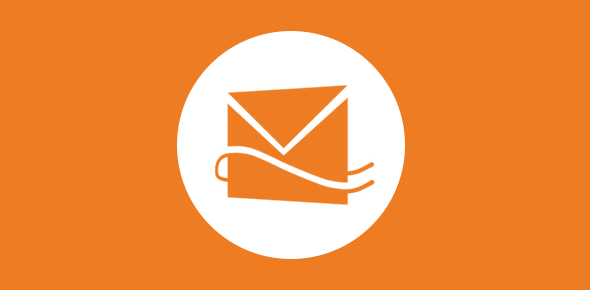
اشترت Microsoft Hotmail في عام 1996. ومع ذلك ، فقد انتقلت خدمة البريد الإلكتروني إلى عدة أسماء مختلفة ، بما في ذلك MSN (شبكة Microsoft) و Hotmail و Windows Live Hotmail.
في عام 2011 ، أصدرت Microsoft الإصدار الأخير من خدمة Hotmail الخاصة بها. من ناحية أخرى ، تولى Outlook.com إدارة Hotmail في عام 2022. تم منح مستخدمي Hotmail الخيار في ذلك الوقت للاحتفاظ بحسابات بريدهم الإلكتروني على Hotmail واستخدموها في مجال Outlook.com ، بدلاً من الاضطرار إلى التبديل. لا يزال من الممكن الحصول على عنوان بريد إلكتروني بامتدادhotmail.
الجزء 1: البحث عن كلمة مرور Hotmail وإعادة تعيينها باستخدام Microsoft [16 خطوة]
خطوة 1 – لاستعادة كلمة مرور حساب Hotmail الخاص بك ، انتقل إلى موقع Outlook على الويب ، والذي استحوذ على Hotmail و Windows Live Mail (ينطبق أيضًا على حسابات Hotmail).
خطوة 2 – لاسترداد كلمة المرور الخاصة بك ، انقر فوق زر تسجيل الدخول في وسط الشاشة وأدخل عنوان البريد الإلكتروني المرتبط بالحساب. في الشاشة التالية ، انقر فوق الرابط لقد نسيت كلمة المرور الخاصة بي. املأ حقول عنوان البريد الإلكتروني أو رقم الهاتف أو اسم Skype مرة أخرى وانقر فوق التالي.
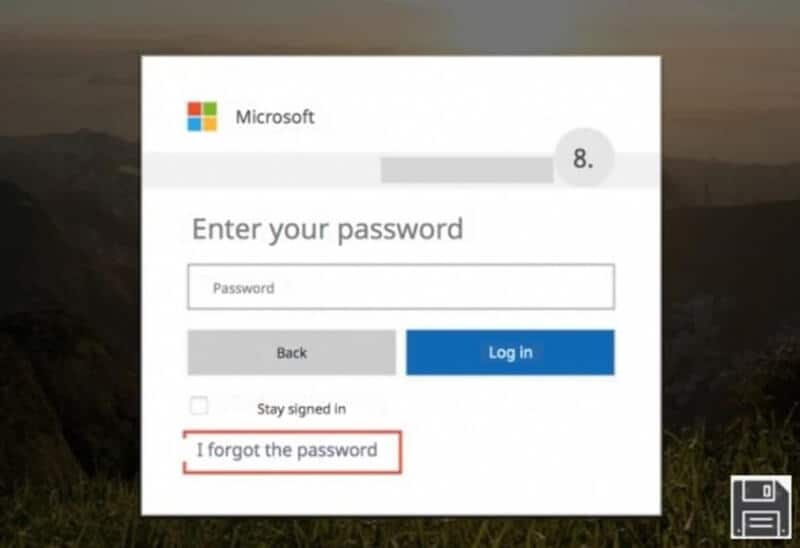
خطوة 3 – يجب عليك بعد ذلك تأكيد هويتك باستخدام الموارد المتاحة لك والمعلومات المرتبطة بحساب Hotmail الخاص بك.
خطوة 4 – لتلقي رسالة بريد إلكتروني تحتوي على الرمز الذي تحتاجه لإعادة تعيين كلمة المرور ، أرسل بريدًا إلكترونيًا إلى name***@gmail.it. تتوفر رموز التحقق عبر الرسائل القصيرة (ترسل إلى *** رقم الهاتف) وتطبيقات مصادقة الهاتف المحمول (استخدام تطبيق المصادقة الخاص بي).

خطوة 5 – انقر فوق القائمة المنسدلة لاختيار الخيار المفضل لديك. بعد ذلك ، اكتب بداية عنوان بريدك الإلكتروني الثانوي أو نهاية رقم هاتفك المحمول (حسب إجراء الاسترداد الذي حددته). بعد ذلك ، انقر فوق الزر ‘إرسال الرمز’ لإكمال العملية.
خطوة 6 – كبديل ، يمكنك تحديد رابط رمز التحقق لدي بالفعل. افترض أنك طلبت الرمز عبر البريد الإلكتروني. ثم أدخل إجابتك في حقل النص على الشاشة وانقر فوق التالي للمتابعة. يجب لصق الرمز الذي تلقيته من Microsoft في صندوق البريد الوارد أو قسم البريد الوارد في رسالة البريد الإلكتروني.
خطوة 7 – بعد ذلك ، أدخل الرمز في المربع المطلوب على موقع Outlook على الويب وانقر فوق الزر ‘التالي’ إذا اخترت تلقي الرمز عبر رسالة نصية قصيرة. انتظر بضع دقائق حتى ترسل لك Microsoft رسالة بريد إلكتروني تحتوي على الرمز إلى رقم هاتفك المحمول للتحقق من هويتك.
خطوة 8 – هل من المخطط استخدام تطبيق للحصول على كلمة مرور Hotmail الخاصة بك؟ سيوفر تطبيق مثل Microsoft Authenticator لأجهزة Android و iOS رمز التحقق من الهوية في هذه الحالة. بعد ذلك ، على موقع Outlook على الويب ، أدخل الرمز الذي تلقيته وانقر فوق التالي للمتابعة.
خطوة 9 – إذا اخترت أن لدي رمزًا بالفعل ، فأدخله في حقل النص وانقر فوق التالي. ستطلب منك جميع السيناريوهات أعلاه تقديم طريقة ثانية للتحقق من هويتك إذا قمت بتمكين التحقق من خطوتين على حسابك ، مما يعني أنك ستحتاج إلى تلقي رمز أمان إضافي عن طريق تحديد خيار مختلف عن تلك المدرجة سابقًا في هذا القسم.
خطوة 10 – بعد ذلك ، في حقلي كلمة المرور الجديدة وتأكيد كلمة المرور ، اكتب كلمة المرور الجديدة لحساب Hotmail الخاص بك وانقر فوق التالي للإنهاء.

خطوة 11 – لقد نسيت عنوان البريد الإلكتروني البديل الذي قدمته لـ Microsoft في الماضي. ليس لدي أي تفاصيل اتصال Microsoft أو تطبيقات مرتبطة بحسابي ، وليس لدي رمز أمان. حدد نحتاج إلى التحقق من هويتك من القائمة المنسدلة التي تظهر. إذا كان لديك رمز استرداد ، أدخله في الحقل الموجود على الشاشة وانقر فوق الزر ‘استخدام رمز الاسترداد’.
خطوة 12 – لإكمال العملية ، أدخل كلمة مرور جديدة لحساب Outlook الخاص بك في حقلي ‘جديد’ و ‘تأكيد كلمة المرور’ وانقر فوق ‘إنهاء’.
خطوة 13 – إذا كان حسابك نشطًا ويتطلب تأكيدًا من خطوتين ، فيجب عليك أولاً تقديم طريقة ثانية لمقاييس الصلاحية عن طريق ملء النموذج الذي يظهر على الشاشة.
خطوة 14 – إذا لم يكن لديك رمز استرداد Push No ، فأدخل عنوان بريد إلكتروني بديل في أين يمكننا الاتصال بك؟ الحقل أدناه. للسماح لـ Microsoft بالاتصال بك وتأكيد هويتك ، مرر عبر captcha وانقر فوق الزر التالي في الأسفل.
خطوة 15 – بعد ذلك ، انتقل إلى قسم البريد الوارد أو صندوق الوارد لعنوان البريد الإلكتروني البديل ، وافتح البريد الذي تلقيته من الشركة ، وأدخل رمز التحقق الذي تلقيته على موقع Outlook على الويب ، وانقر فوق الزر تحقق.
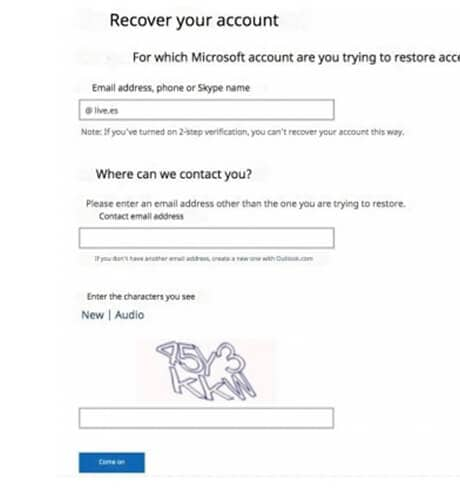
خطوة 16 – بعد ذلك ، سيُعرض عليك خيار طلب إعادة تعيين كلمة المرور. في حقلي كلمة المرور الجديدة وتأكيد كلمة المرور ، أدخل كلمة المرور الجديدة التي ستستخدمها لحساب Hotmail الخاص بك ، ثم انقر فوق الزر التالي لإنهاء العملية.
الجزء 2: جرب تطبيق Hotmail password finder [سهل وسريع]
لنظام iOS
DrFoneTool – مدير كلمات المرور iOS
DrFoneTool – مدير كلمات المرور (iOS) هو تطبيق لاستعادة كلمة مرور iOS. يمكن أن يساعدك في العثور على كلمات مرور iOS المنسية مرة أخرى دون كسر الحماية ، بما في ذلك كلمة مرور wifi ، ورمز مرور وقت الشاشة ، وجميع أنواع كلمات مرور التطبيقات ، ومعرف التطبيق ، وما إلى ذلك.
فيما يلي خطوات DrFoneTool – Password Manager iOS
خطوة 1: قم بتشغيل iPhone عن طريق توصيله بالكمبيوتر.

قم بتوصيل جهاز iPhone أو iPad بـ DrFoneTool عن طريق تحديد Password Manager من القائمة المنسدلة.

خطوة 2: ابدأ عملية المسح
لفحص جهاز iPhone أو iPad بحثًا عن كلمات المرور ، اضغط على ‘ابدأ’ في شريط القائمة العلوي الأيمن.

خطوة 3: يمكن الاطلاع على كلمات المرور هنا.
يمكنك عرض كلمات المرور وتصديرها من جهاز iPhone أو iPad وقتما تشاء.

لأجهزة الأندرويد
Hashcat
Hashcat هو واحد من أكثر برامج تكسير كلمات المرور شهرةً واستخدامًا على نطاق واسع المتاحة حاليًا. هناك أكثر من 300 علامة تجزئة مختلفة يدعمها هذا البرنامج ، وهي متوفرة في كل نظام تشغيل.
باستخدام Hashcat ، يمكنك إجراء اختراق متوازي للغاية لكلمات المرور ، مع القدرة على كسر العديد من رموز المرور المميزة على أجهزة متعددة في وقت واحد ، بالإضافة إلى دعم نظام تكسير التجزئة المشتت من خلال استخدام التراكبات. يتم استخدام تحسين تقييم الأداء ومراقبة درجة الحرارة لتحسين عملية التكسير.
في الختام
ليس من الضروري تخزين كلمة المرور الحالية للمستخدم في نظام مصادقة جيد للغاية يعتمد على كلمة المرور. إن الوصول إلى جميع حسابات المستخدمين على النظام من شأنه أن يجعل من السهل جدًا على المتسلل أو المطلعين الضارين الوصول إليها.
لمنع حدوث ذلك ، تقوم أنظمة المصادقة بدلاً من ذلك بتخزين تجزئة كلمة المرور ، والتي تنتج عن تمرير كلمة المرور وقيمة عشوائية إضافية تُعرف باسم ‘الملح’ من خلال وظيفة التجزئة. من الصعب للغاية تحديد المدخلات التي تؤدي إلى إخراج معين لأن وظائف التجزئة مصممة بحيث تكون أحادية الاتجاه. يستخدم غالبية الأشخاص كلمات مرور بسيطة وضعيفة. إذا تم أخذها مع بعض التباديل ، مثل استبدال $ للحرف s ، فإن قائمة الكلمات تسمح لكسر كلمات المرور بتعلم مئات الآلاف من كلمات المرور بسرعة.
أحدث المقالات